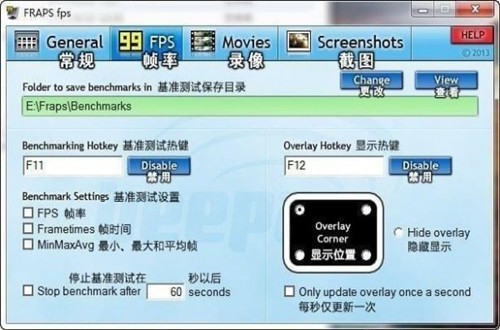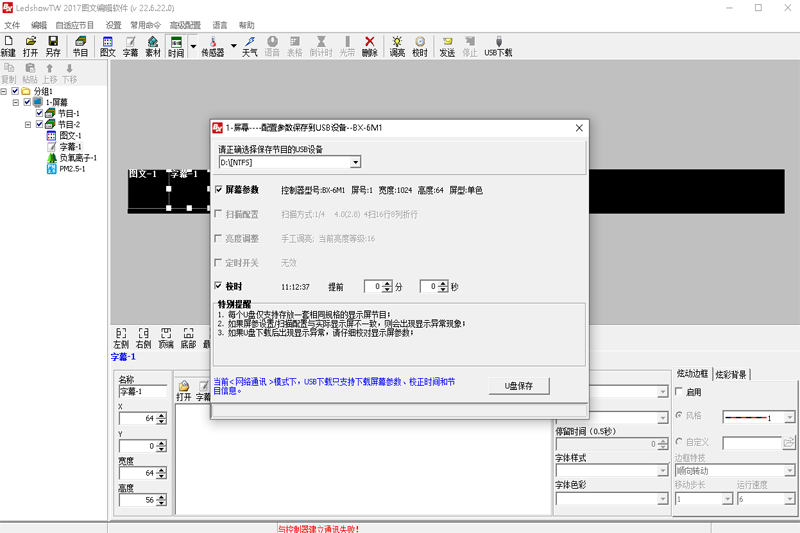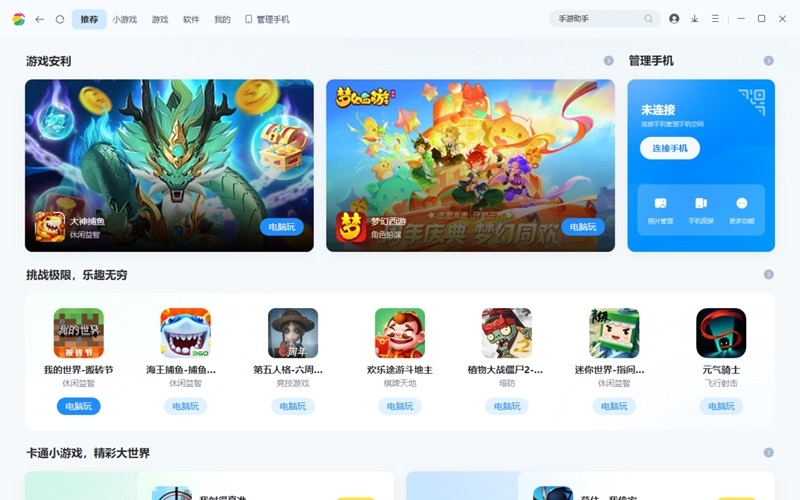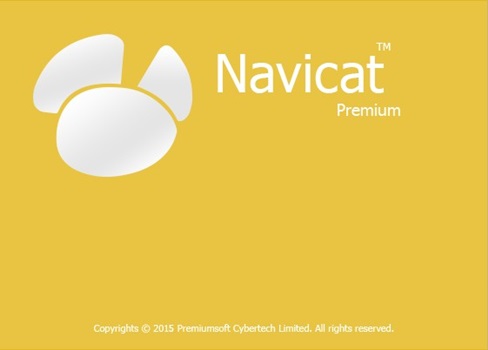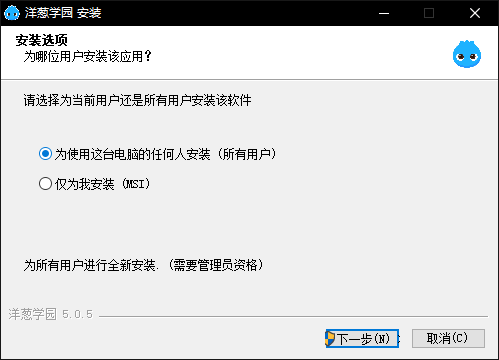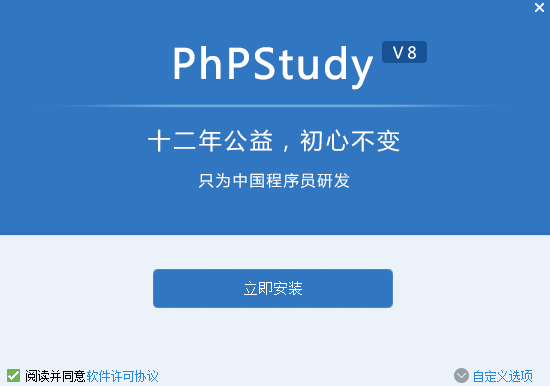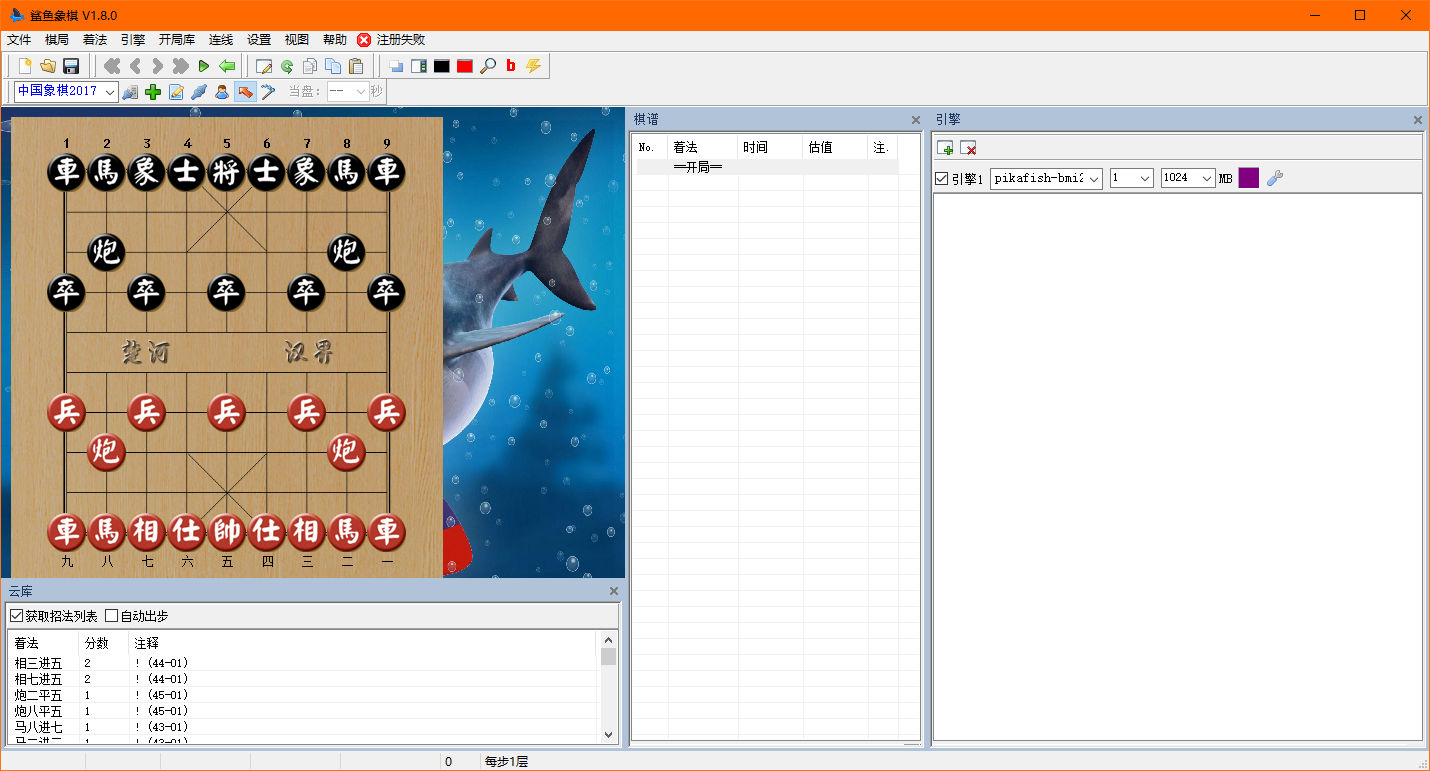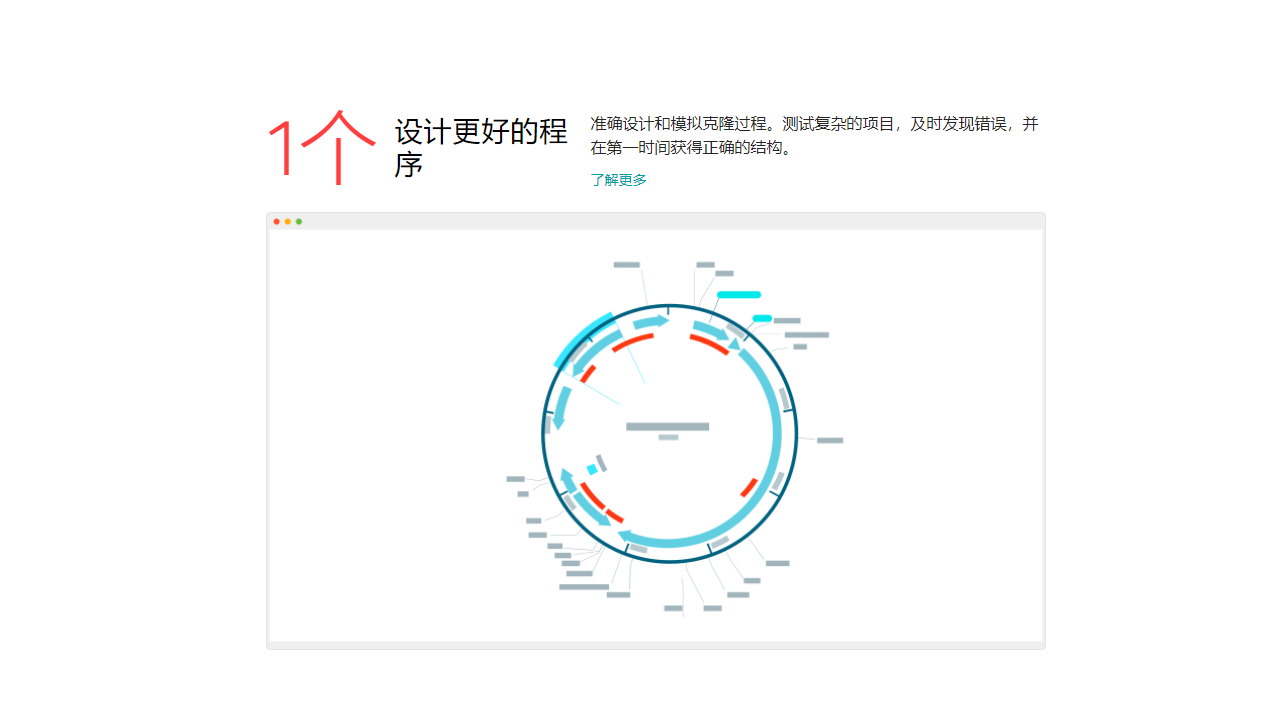锐捷校园网络客户端

- 软件大小:12.63M
- 授权方式:免费版
- 软件类型:免费
- 软件语言:简体中文
- 运行环境:.rar
- 更新日期:2024-08-27
- 软件介绍
- 下载地址
- 大家都在用
锐捷客户端是一款专门针对校园网开发的网络登录客户端,支持大学数院校,为高校学生提供无线wifi设置、上网缴费、报修等服务功能,功能强大,操作简单,支持的系统包括XP/2003/VISTA/WIN7/WIN8/WIN10,安装时会自动判断系统类型,只需安装好客户端,即可立刻上网,体验到最快捷、最方便的上网服务!
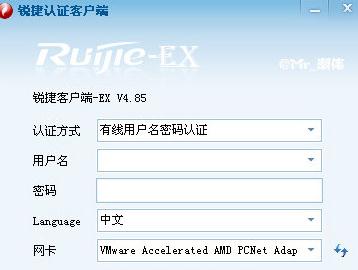
锐捷客户端特色
锐捷网络质量设计模型
锐捷网络运用“品质源于设计”理念,摈弃传统的通过检测来控制质量的手段,从“产品设计”、“流程设计”、“过程绩效”、“产品表现”等四个环节,全面确保品质目标的达成。
全流程品质保障
全方位可靠性试验体系:锐捷网络在产品生命周期内进行全面的可靠性测试,包含气候环境试验、安规试验、电磁兼容试验、机械环境试验、 环境试验筛选、持续可靠性实验、系统集成测试等。
供应链控制与管理:严谨的供应商引入流程、完善的供应商品质管理手段为锐捷网络过硬的品质、及时的交付提供可靠的保障,为实现客户满意奠定坚实的基础。
生产制造过程控制:品质是制造出来的,而不是靠检验出来的。从IQC开始,一直到产品发货,通过全过程的生产控制、量测分析、试验检验、环境控制,将优秀的设计方案贯穿到整个生产过程,为追求的品质迈出坚定的步伐。
锐捷客户端功能
1、解决虚拟机共享上网问题。
2、使用双网卡(或单网卡+路由+软件等方式)分享校园网。
3、笔记本(或任何配有无线网卡的电脑)配合“connectify”等软件为你的手机提供WIFI网络,减少手机流量消耗,节省话费。
4、解决部分电脑不明原因的出现“请不要安装和使用代{过}{滤}理软件为他人提供代过滤理服务”的提示信息并断开连接的问题。
常见问题
锐捷客户端认证失败怎么办?
1、在保证网络连接正常的情况下,使用鼠标右键点击屏幕右下角的“网络”标志,再“打开网络和共享中心”。
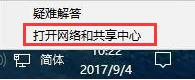
2、之后在“打开网络和共享中心”中,从左侧选择“更改适配器设置”选项。
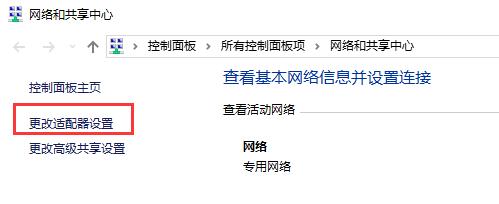
3、使用鼠标右键点击当前使用的网络,之后选择右键菜单中的“属性”选项。
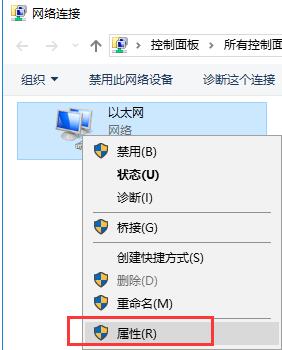
4、将属性窗口切换至“身份验证”标签下,然后将下发勾选的“启用IEEE 802.1X身份验证”点击取消勾选,再确认修改。
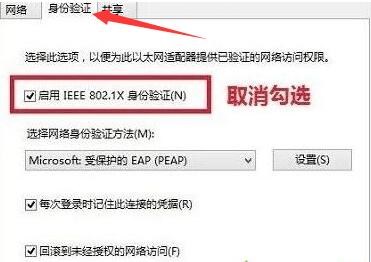
使用锐捷客户端登录时网卡选择为空怎么办?
有可能是网卡驱动未更新,导致客户端不能正常检测出来,需要更新网卡驱动。
锐捷客户端提示“获取IP信息失败,尝试重新认证”或“获取DHCP地址失败,请重新认证!”怎么办?
1、换根网线或网口,再尝试重新获取。
2、检查DHCP Client服务是否启动,若没有,请启动该服务。
3、借台能正常上网的电脑插在你的端口上试试看,如能正常获取IP地址,请检查自己的电脑是否出了问题。
4、如苹果笔记本且网卡是USB的,请检查USB网卡是否损坏,驱动是否安装正确或更换一个USB网卡再试试看。
锐捷客户端提示“无法找到网卡或系统未完成网卡初始化操作,请稍后再尝试认证”怎么办?
1、检查本地网络连接是否启用,若禁用,请启用本地连接。
2、检查内置网卡或外接网卡是否损坏。
3、在锐捷客户端认证时,在网卡选项里请选择正确网卡。
4、借台能正常上网的电脑插在你的端口上试试看。
锐捷客户端提示“网卡没有连接上,请检查网卡连接”怎么办?
1、请检查网卡灯是否亮,网线是否完好,网线与网卡接触是否良好,网卡驱动是否安装正常。
2、借台能正常上网的电脑插在你的端口上试试看,如能正常使用请检查自己电脑的网卡是否损坏。
锐捷校园网络客户端免责声明:
1、本软件及软件版权属各自产权人所有,
2、只用于个人封装技术研究交流使用,不得用于商业用途,
3、且本网站不承担任何技术及版权问题,请在试用后24小时内删除。
4、如果您对本软件有任何意见和建议,欢迎到反馈,请购买正版软件!
- v1.0.16官方版
- v8.2.24正版
- v3.5.24官方版
- V4.13.6137官方版
- v12.1.0官方正版